Použití Elementoru pro WordPress ti otevírá mnoho možností pro tvorbu tvé webové stránky. Jednou z nejužitečnějších funkcí je vnitřní sekce, která ti umožňuje udělat své rozložení ještě flexibilnější. V tomto návodu se dozvíš, jak efektivně pracovat s vnitřními sekcemi a upravit svůj design.
Nejdůležitější poznatky
- Vnitřní sekce ti umožňuje přidat další sloupce do existujících sekcí.
- Můžeš upravit šířku a výšku vnitřních sekcí, abys vytvořil atraktivní rozložení.
- Přidání pozadí, obrázků a videí do vnitřních sekcí zlepšuje vizuální design tvé stránky.
Krok za krokem návod
- Abys vytvořil vnitřní sekci, začni otevřením editoru Elementoru a přístupem k levému panelu. Klikni na záložku „Základní“. Zde najdeš vnitřní sekci.
- Po rozkliknutí nabídky můžeš vytvořenou vnitřní sekci přetáhnout pomocí Drag-and-Drop do své existující sekce. Pouhé kliknutí nestačí. Přetáhni vnitřní sekci do jednoho ze sloupců, čímž získáš další sloupce uvnitř tohoto sloupce.
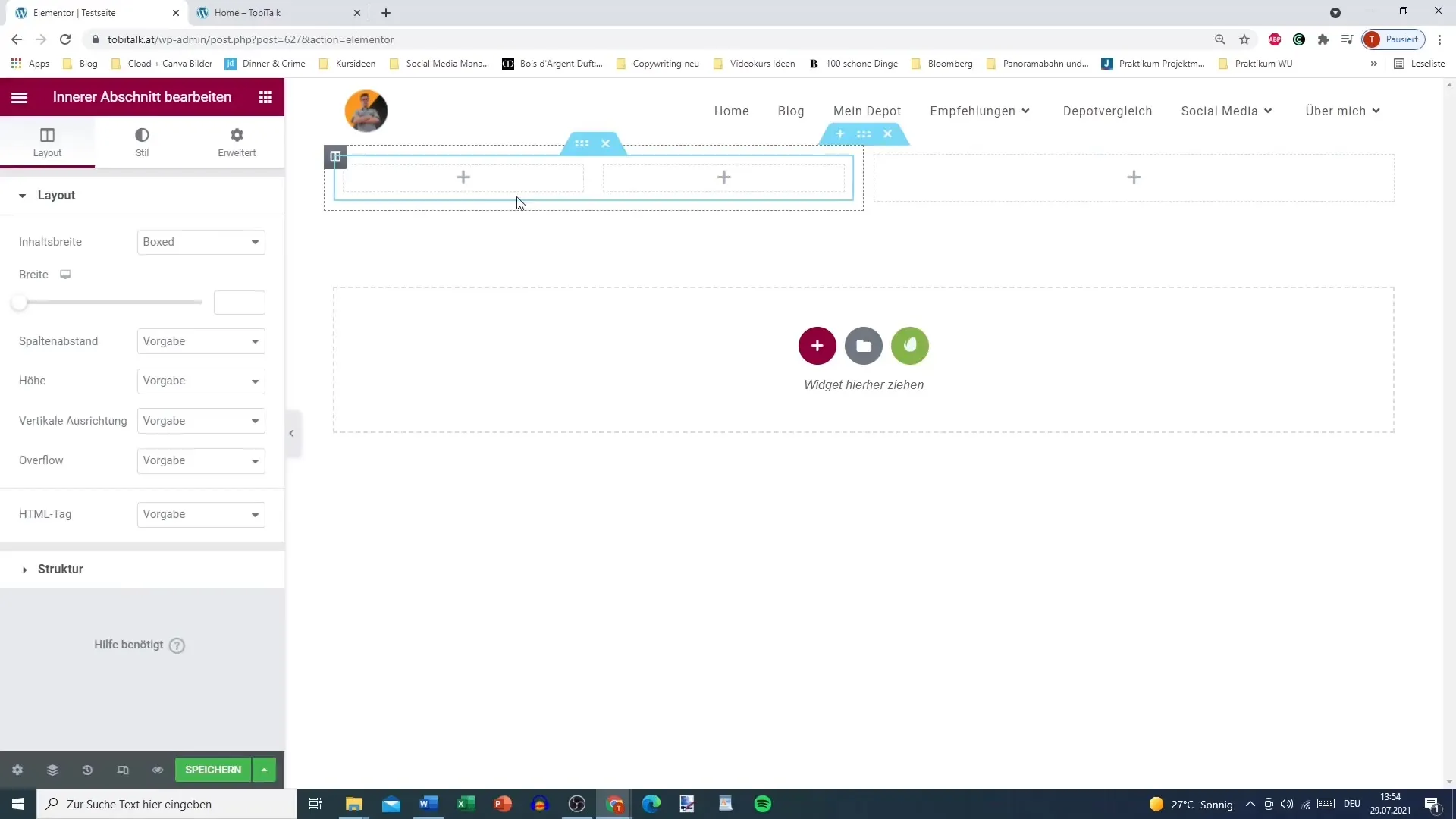
- Jakmile umístíš vnitřní sekci, zjistíš, že máš celkem tři sloupce: dva vnější a jednu vnitřní. Pro zvýšení počtu sloupců můžeš snadno pravým kliknutím na vnitřní sekci zvolit možnost „Duplikovat“.
- Můžeš nové vnitřní sekce umístit nebo přesunout stejným způsobem, jako to děláš u vnějších sekcí. Jednoduchý způsob, jak experimentovat s rozložením.
- Doporučuji si promyslet některé vnitřní sekce, které chceš použít pro obsah jako nadpisy, obrázky a text. Klikni na vnitřní sekci, abys otevřel panel. Zde můžeš rozhodnout, jak chceš různé elementy designovat.
- Pod možnostmi rozložení můžeš upravit velikost a vzdálenost sloupců. Stačí vybrat parametry dle svých představ.
- Vedle upravení rozložení můžeš také nastavit šířku vnitřní sekce. Stačí přetáhnout řádek, abys šířku upravil podle potřeby.
- Důležitou funkcí je také úprava vzdálenosti mezi sloupci. Přidáním druhého sloupce můžeš tyto nastavení jemně doladit a optimalizovat vizuální rovnováhu tvé stránky.

- Pro další úpravy vnitřní sekce můžeš pod záložkou Styl změnit pozadí sekce. Vyber si, zda chceš přidat barvu, přechod nebo obrázek.
- Pokud chceš nastavit pozadí s přechodem, můžeš nastavit horní a dolní barvu. Přidání efektů Hover lze také vybrat ve části Styl.
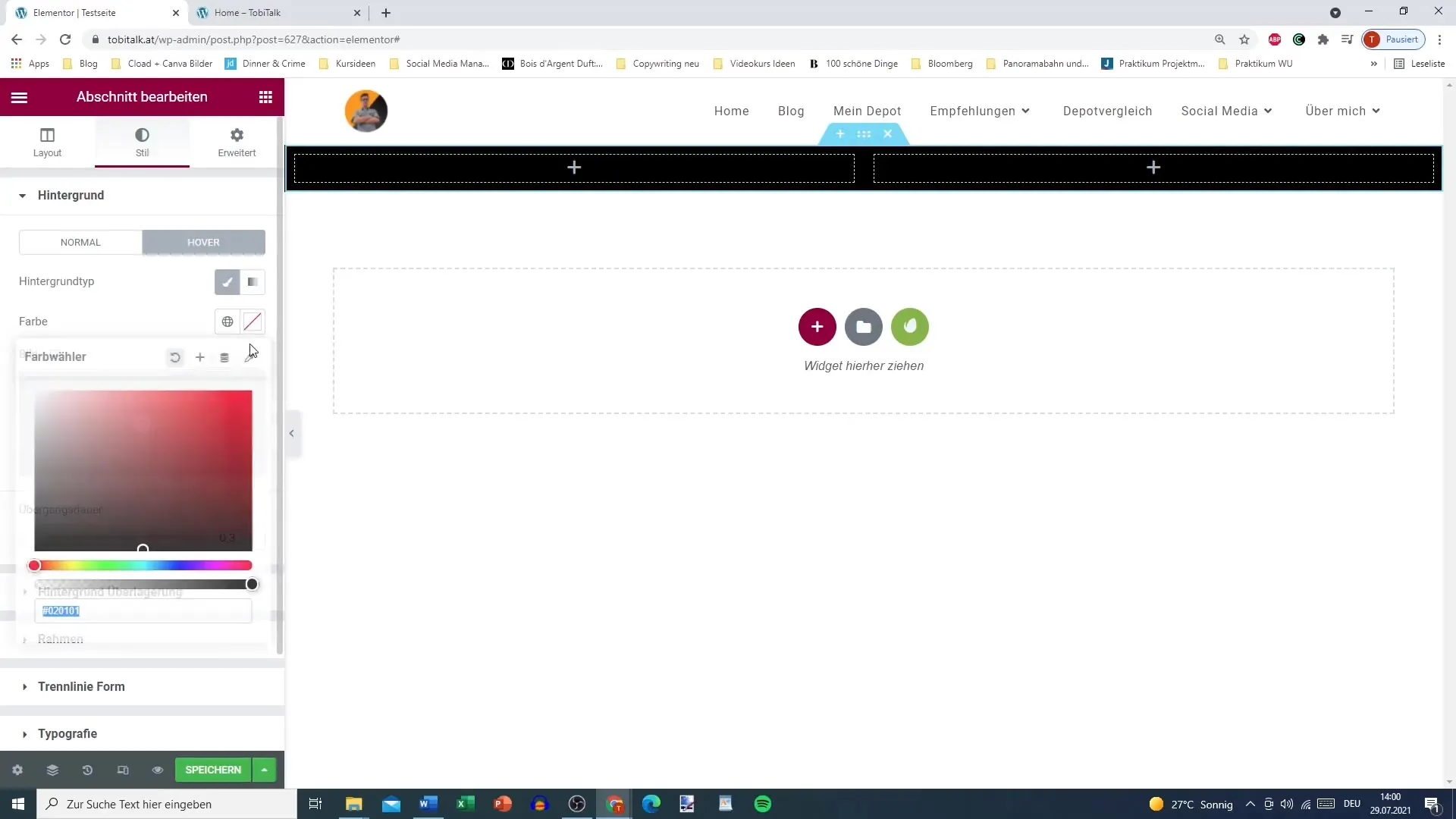
- Další vynikající možností je použití videí jako pozadí pro tvé sekce. Přidáním odkazu k videu zajistíš, že video se bude automaticky přehrávat na pozadí.
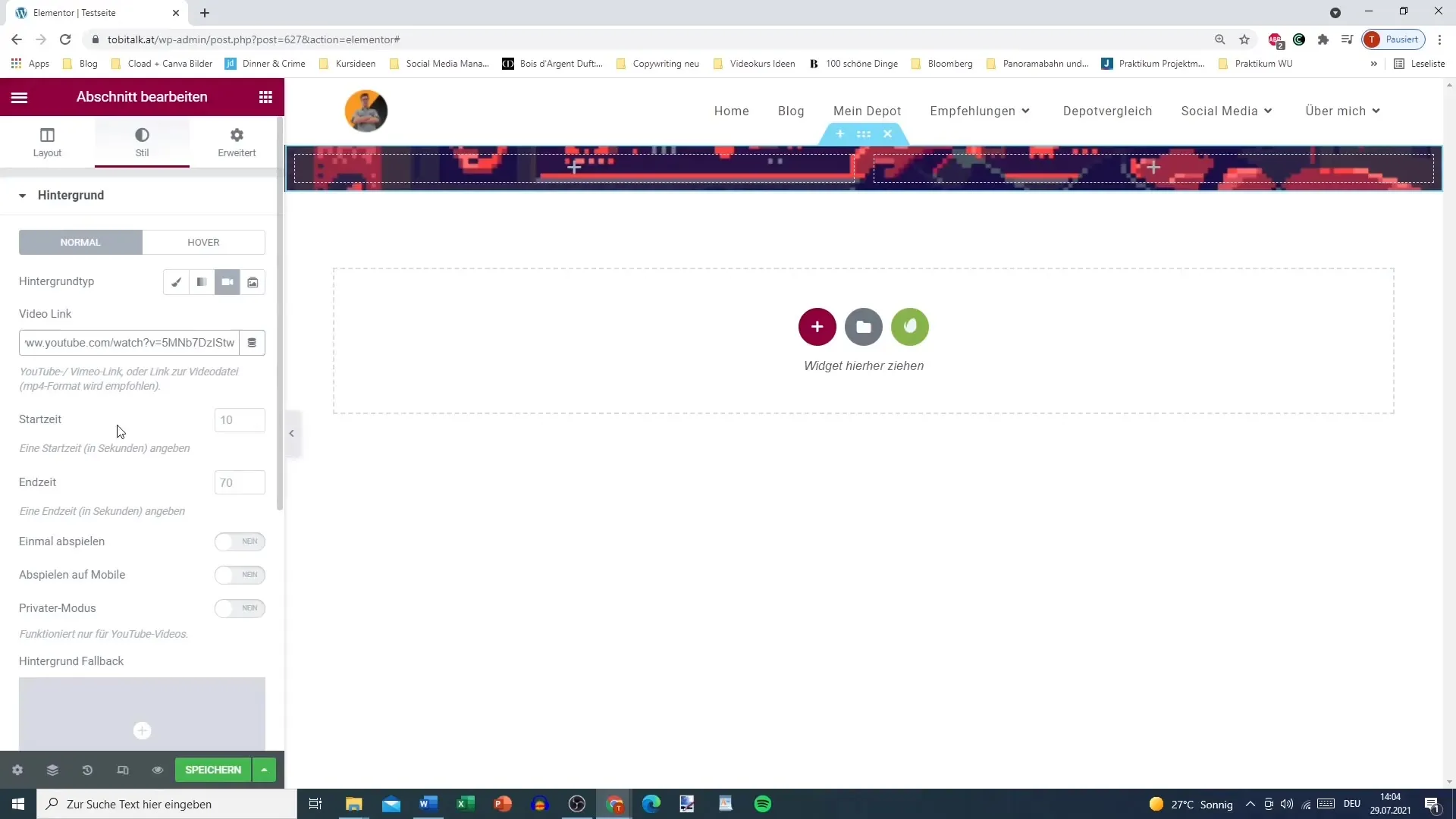
- Samozřejmě můžeš také použít prezentaci. Stačí přidat své obrázky a upravit efekty přechodu a dobu zobrazení.
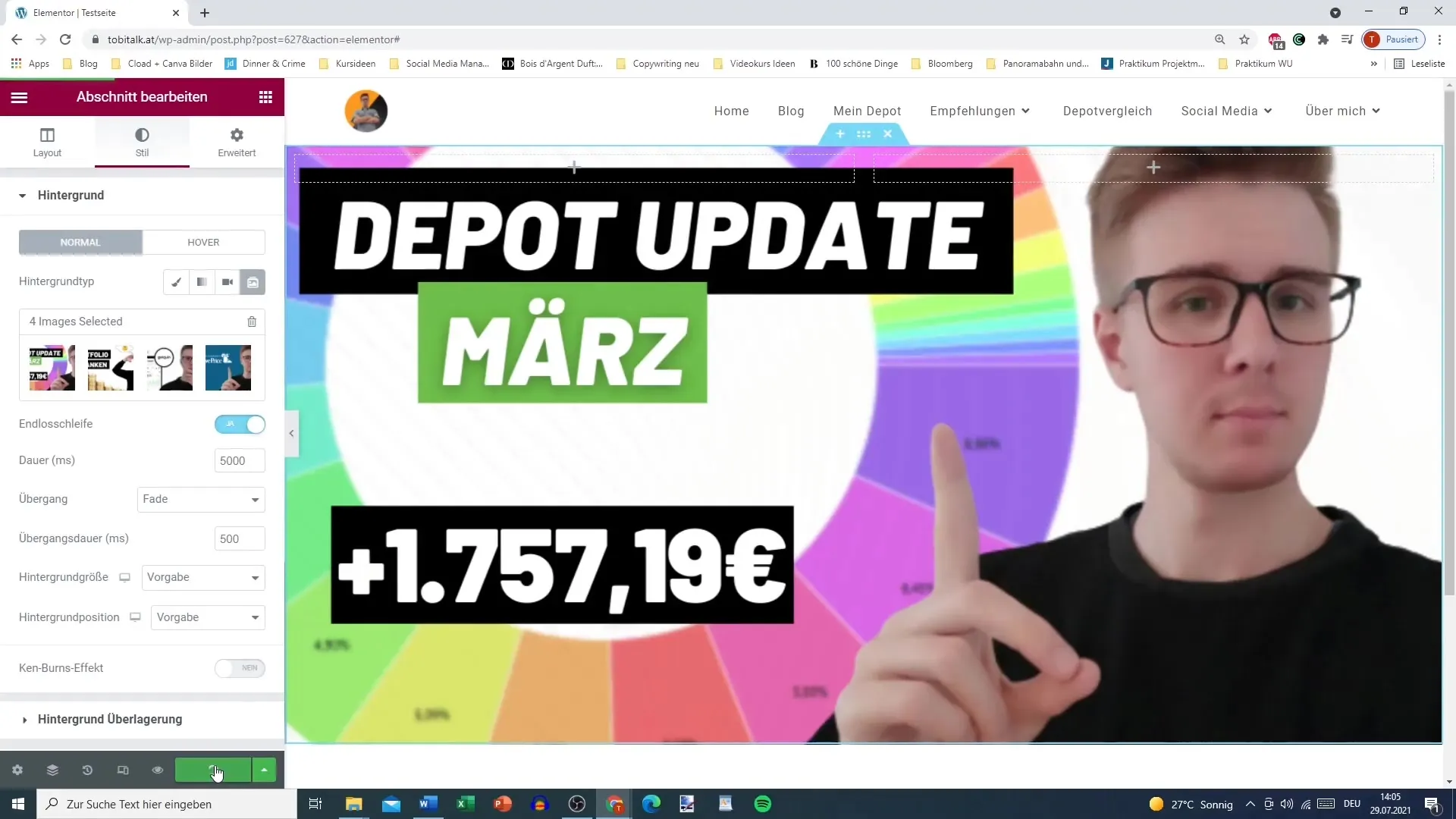
- Nakonec se podíváme na pokročilá nastavení. Zde můžeš přidat CSS-ID pro vnitřní sekci, abys lépe ovládal chování na různých velikostech obrazovek (responzivní design).
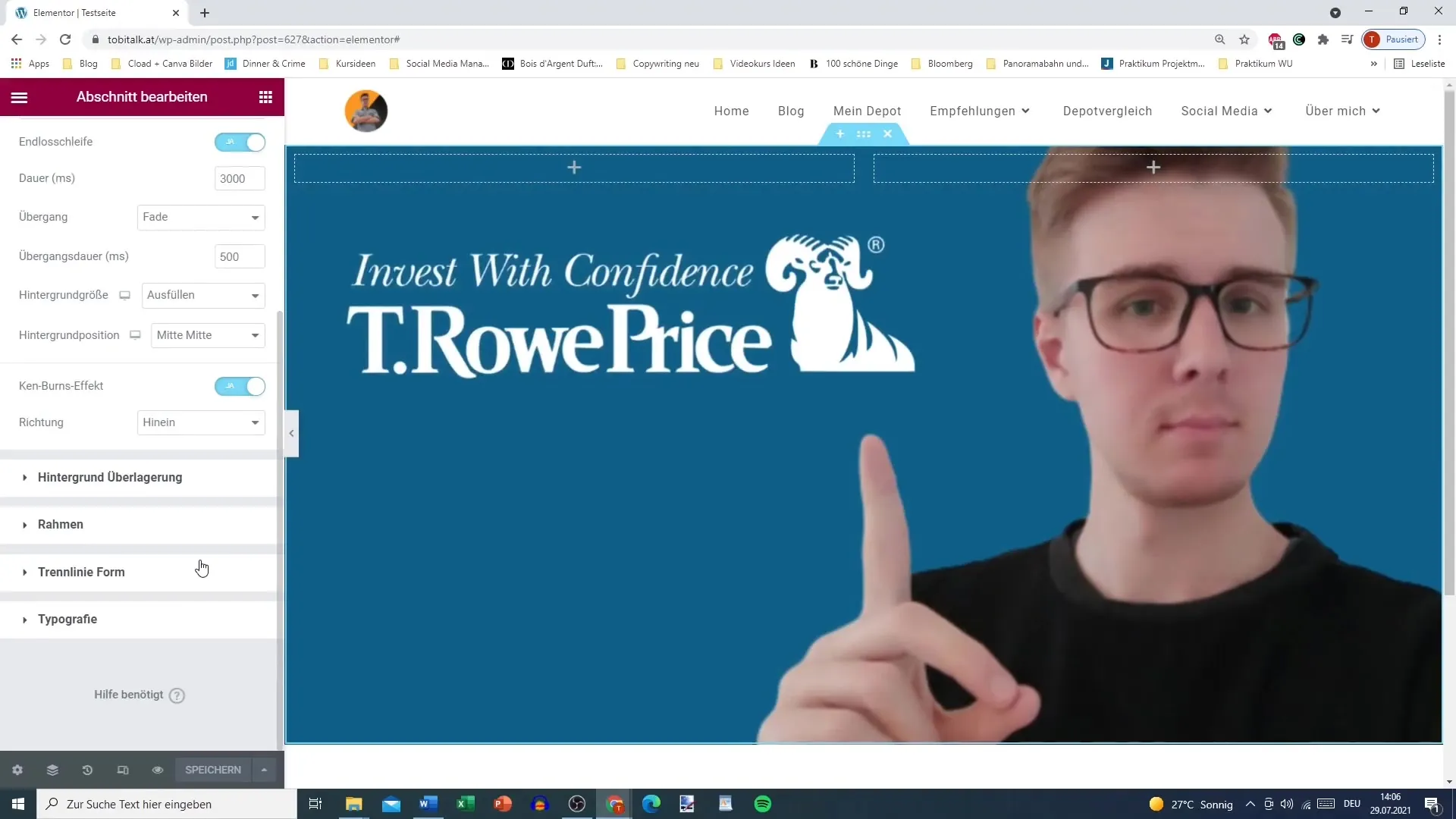
Shrnutí
Shrnutí základních kroků pro efektivní využití vnitřní sekce v Elementoru. Tato funkce ti umožňuje doladit své rozložení a vytvořit atraktivní designy. Přidáním dalších sloupců, obrázků, videí a pozadí můžeš vytvořit webovou stránku, která je jak funkční, tak atraktivní.
Často kladené dotazy
Jak vložit vnitřní část?Přetažením vnitřního oddílu do existujícího sloupce.
Mohu vytvořit více vnitřních částí?Ano, můžete duplikovat a upravovat vnitřní oddíly.
Jak mohu změnit šířku vnitřní části?Použijte posuvník v oblasti rozvržení pro úpravu šířky.
Mohu použít videa na pozadí?Ano, můžete přidat odkaz na video a bude přehráno ve vaší vnitřní části.
Jak spravovat barvy vnitřní části?Můžete konfigurovat pozadí a přechodové efekty pro stav při najetí myší.


